- Vaciar Papelera
- Eliminar aplicación de correo
- Borrar caché en Mac
- Obtenga más almacenamiento en Mac
- Haz que Chrome use menos RAM
- ¿Dónde está la Utilidad de Discos en Mac?
- Consultar historial en Mac
- Control + Alt + Supr en Mac
- Comprobar la memoria en Mac
- Consultar historial en Mac
- Eliminar una aplicación en Mac
- Borrar caché de Chrome en Mac
- Comprobar almacenamiento en Mac
- Borrar caché del navegador en Mac
- Eliminar favorito en Mac
- Verificar RAM en Mac
- Eliminar el historial de navegación en Mac
Estrategias confiables para borrar la caché del navegador en Mac
 Actualizado por Lisa ou / 22 de agosto de 2023 09:15
Actualizado por Lisa ou / 22 de agosto de 2023 09:15¡Buen día! Tengo problemas con mi Mac y espero que alguien pueda ayudarme. He estado navegando por Internet usando uno de mis navegadores Mac durante los últimos años. Sin embargo, noté que últimamente se estaba retrasando, así que mi hermana me dijo que borrara su caché. ¿Eso hará que mi navegador funcione mejor? Si es así, guíeme para borrar el caché del navegador en Mac. ¡Gracias!
Los productos Apple, como las computadoras Mac, son conocidos por su eficiencia y rápido rendimiento. Pero si ha estado usando su dispositivo durante años, es normal experimentar retrasos en ciertas aplicaciones, especialmente si nunca ha hecho nada para refrescar su memoria. Y los navegadores de Internet son uno de los programas propensos a esta situación, ya que acumulan datos, cachés, etc., de varios sitios web. Es por eso que se recomienda borrar la caché para que no solo el navegador, sino también la propia Mac, funcione mejor. Dicho esto, continúe leyendo este artículo, ya que los métodos para borrar la memoria caché de su navegador se enumeran a continuación con pautas sencillas.
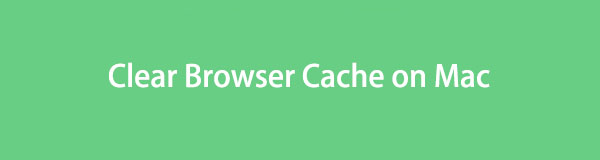

Lista de Guías
Parte 1. Cómo borrar la caché del navegador en aplicaciones de Mac
Los navegadores web líderes a nivel mundial son sin duda Chrome, Firefox y Safari. Todos son compatibles con computadoras macOS, por lo que probablemente utilices al menos uno para navegar en línea. Por lo tanto, incluimos a continuación los métodos para borrar el caché de cada navegador.
Método 1. En Chrome
Chrome es un conocido navegador desarrollado por Google en 2008. No está preinstalado en Mac pero es compatible con todos los principales sistemas operativos; por lo tanto, puede instalarlo manualmente en su computadora macOS. Al utilizar el navegador Chrome, probablemente recopile cachés de varias plataformas de Internet con esta aplicación. Y borrar los cachés de Chrome en Mac no está lejos de eliminarlos en Windows. Por lo tanto, esto será pan comido si lo ha hecho antes en Windows.
Tenga en cuenta los sencillos pasos que se detallan a continuación para borrar la memoria caché del navegador Mac en la aplicación Chrome:
Paso 1Inicie Chrome en su Mac y, una vez que se esté ejecutando, presione el icono vertical de tres puntos en la parte superior derecha de su interfaz. Cuando aparezca el menú desplegable, haga clic en el Ajustes .
Haga Clic en Avanzado en la columna de la izquierda en la siguiente pantalla para ver las opciones de datos de navegación.
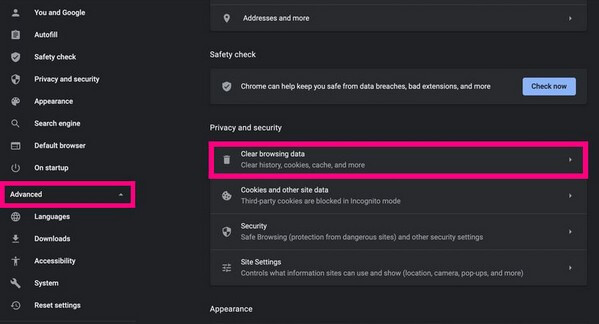
Paso 2Haga Clic en Eliminar datos de navegación bajo el Privacidad y seguridad sección. Cuando aparezca un cuadro de diálogo en la pantalla, navegue hasta el Basic or Avanzado y verifique las opciones de caché en la lista de datos del navegador. Después, pulsa el Fecha Clear pestaña en la parte inferior derecha para borrar los cachés seleccionados en el navegador.
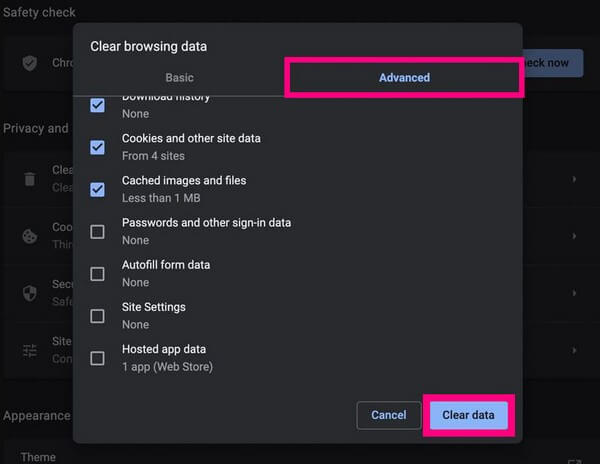

Con FoneLab Mac Sweep, borrará el sistema, correo electrónico, fotos, archivos basura de iTunes para liberar espacio en Mac.
- Administre fotos similares y archivos duplicados.
- Mostrarle el estado detallado de Mac con facilidad.
- Vacíe el contenedor de basura para obtener más espacio de almacenamiento.
Método 2. En Firefox
Firefox es otro navegador web popular que quizás estés usando en tu Mac. Mozilla lo desarrolla y, al igual que el navegador anterior, también es compatible con macOS y otros sistemas operativos populares. Puede borrar sus cachés con solo seguir unos pocos pasos en la aplicación de navegación.
Actúe de acuerdo con las instrucciones manejables a continuación para comprender cómo borrar el caché del navegador Mac en la aplicación Firefox:
Paso 1Ejecute el navegador Firefox y, en la esquina superior derecha de su página principal, haga clic en menú de hamburguesas icono. Entonces escoge Ajustes de la lista de opciones. Después de eso, seleccione Privacidad y seguridad en el panel izquierdo de la página siguiente.
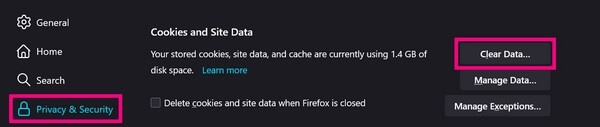
Paso 2Proceder a la Cookies y datos sección desplazándose, luego presione el botón Borrar datos pestaña a la derecha para que aparezca el cuadro de diálogo. A partir de ahí, marque sólo el Contenido web en caché caja y golpe Actualizar para eliminar los cachés del navegador.
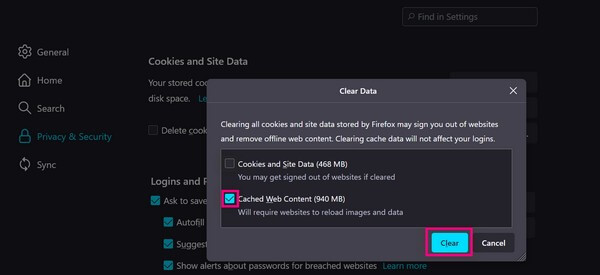
Método 3. En Safari
Safari es el navegador predeterminado de Apple, preinstalado en Mac y otros dispositivos Apple. Por lo tanto, si no instalaste otros navegadores web, probablemente sea el que estás utilizando para navegar por Internet. Y dado que es el navegador predeterminado, lo más probable es que tenga la mayor cantidad de datos y cachés entre los demás navegadores de su Mac. Por lo tanto, es normal que ocasionalmente encuentre retrasos debido a un exceso de caché. Afortunadamente, puedes borrarlos en la aplicación Safari.
Guíate por las pautas orientadas al usuario que aparecen a continuación para borrar el caché del navegador en Mac en la aplicación Safari:
Paso 1Abra la Safari aplicación en tu Mac, luego presiona el Safari pestaña en la parte superior, seguida de la opción Preferencias. A continuación, dirígete al Avanzado pestaña en la pantalla emergente y marque la Mostrar Desarrollar menú en la casilla de verificación de la barra de menú en la parte inferior.
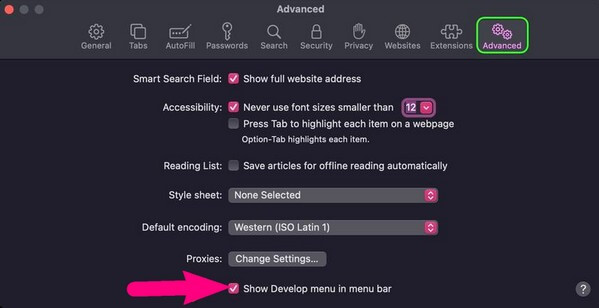
Paso 2Regrese a la página principal de Safari y haga clic en Desarrolla pestaña en la parte superior. Cuando aparezca el menú desplegable, busque y seleccione el Vaciar memorias caché para borrar la caché del navegador Safari.
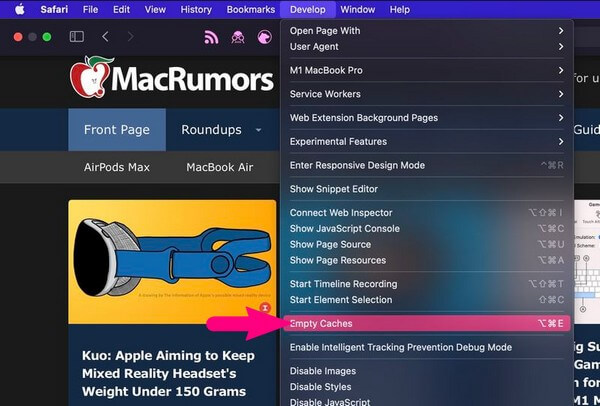
Parte 2. Cómo borrar la caché del navegador en Mac con FoneLab Mac Sweep
Mientras tanto, una herramienta de limpieza como Barrido de Mac FoneLab Sería de gran ayuda si todos los navegadores estuvieran instalados en su Mac. Con este programa, ya no tendrás que abrir y operar todos los procesos para cada aplicación de navegación. En cambio, su Kit de herramientas La característica será la que realice toda la limpieza. Además, también puede utilizar sus otras funciones para limpiar sus navegadores y su computadora Mac y obtener más almacenamiento. FoneLab Mac Sweep categorizará eficientemente los archivos, aplicaciones y basura de su computadora, facilitando la identificación de los datos que debería o podría querer eliminar. Además, proporciona el estado detallado de la memoria de su Mac.

Con FoneLab Mac Sweep, borrará el sistema, correo electrónico, fotos, archivos basura de iTunes para liberar espacio en Mac.
- Administre fotos similares y archivos duplicados.
- Mostrarle el estado detallado de Mac con facilidad.
- Vacíe el contenedor de basura para obtener más espacio de almacenamiento.
Vea el conveniente proceso a continuación como un patrón de cómo borrar el caché del navegador en Mac con Barrido de Mac FoneLab:
Paso 1Descargue el archivo FoneLab Mac Sweep seleccionando el Descargar gratis pestaña debajo de las funciones enumeradas del programa. Una vez guardado, muévalo inmediatamente a la carpeta de Aplicaciones de Mac. Luego, haz doble clic en él para ejecutar la herramienta de limpieza en tu Mac.
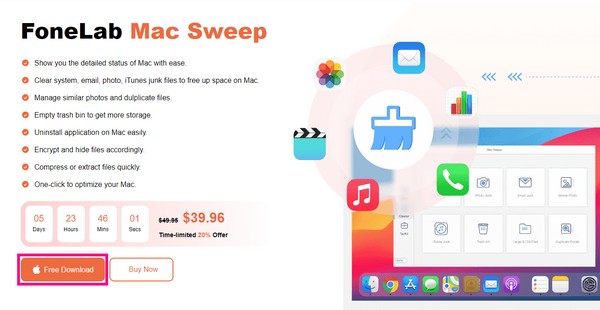
Paso 2Las funciones clave del programa se presentarán en su interfaz inicial. Puede verificar el estado de su Mac primero, pero haga clic en el Kit de herramientas cuadro después para ver las otras características. Después de eso, seleccione el Privacidad pestaña en la siguiente pantalla. Luego se le pedirá que haga clic Escanear para que el programa explore los datos de su Mac.
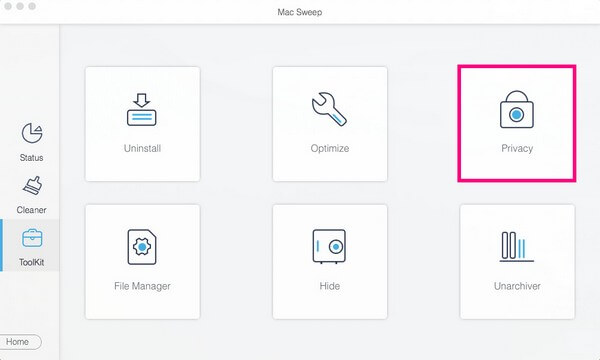
Paso 3Luego, golpea Ver para mostrar los datos de los navegadores disponibles en tu Mac. Se mostrarán por categoría, así que haga clic en las opciones de caché de cada navegador en consecuencia. Por último, seleccione Fácil en la parte inferior derecha para eliminar los cachés de los navegadores de tu Mac.
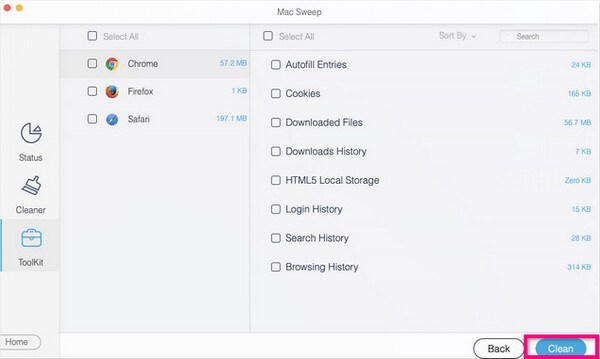
Parte 3. Preguntas frecuentes sobre cómo borrar la caché del navegador en Mac
1. ¿Debo borrar los cachés del navegador en mi navegador Mac?
Si deberías. Los cachés del navegador son información guardada de los sitios que visitas en tu Mac, lo que les permite cargarse más rápido cada vez que los vuelves a visitar. Pero si se acumulan causarán más mal que bien, por lo que se recomienda eliminarlos de vez en cuando. De esta manera, sus navegadores podrán seguir funcionando mejor.
2. ¿Cómo limpio el navegador Chrome en mi Mac?
Además de limpiando sus cachés, puedes eliminar otros datos innecesarios, como cookies, historial, etc. Y una herramienta como Barrido de Mac FoneLab puede ayudarte a hacer esto de manera eficiente, ya que clasifica tus datos, permitiéndote limpiar el navegador de manera organizada.
Con suerte, los métodos de limpieza predeterminados para cada aplicación de navegación y Barrido de Mac FoneLab Recomendamos haberlo ayudado con sus problemas de caché. Gracias por quedarse y confiar en las técnicas que reunimos en el artículo anterior. Puedes volver por más.

Con FoneLab Mac Sweep, borrará el sistema, correo electrónico, fotos, archivos basura de iTunes para liberar espacio en Mac.
- Administre fotos similares y archivos duplicados.
- Mostrarle el estado detallado de Mac con facilidad.
- Vacíe el contenedor de basura para obtener más espacio de almacenamiento.
